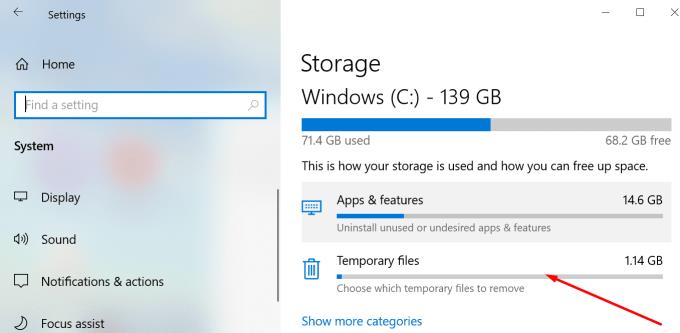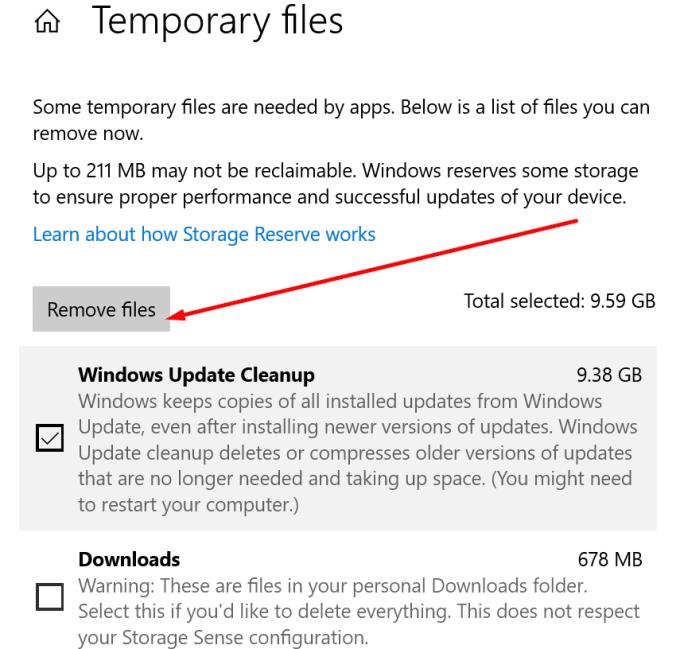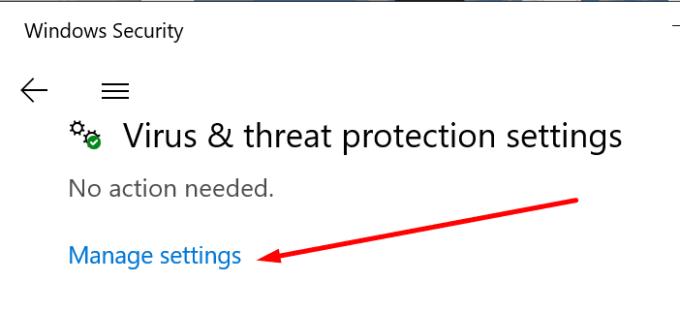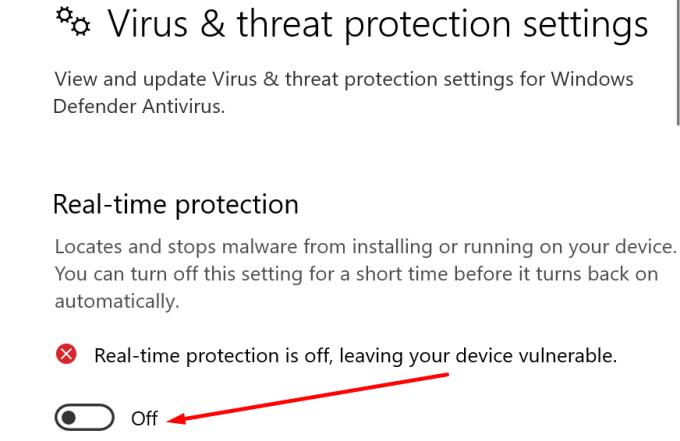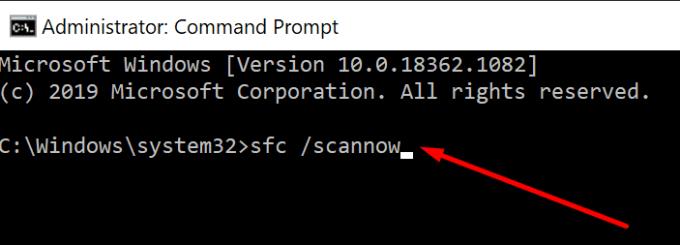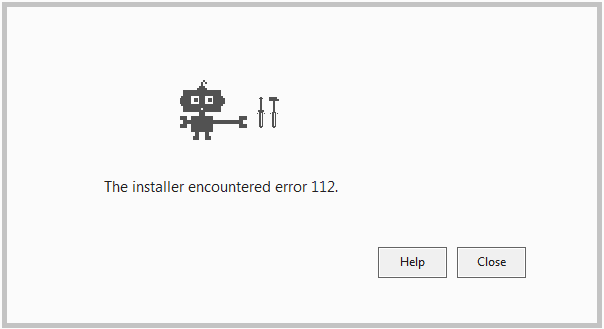В днешно време все повече и повече интернет потребители са загрижени за поверителността на данните . Потребителите искат да върнат контрола върху личните си данни и да блокират трети страни да ги профилират въз основа на техните онлайн дейности за рекламни цели .
Това е разбираемо, като се имат предвид големите скандали с данни, разкрити през последните години.
Ето защо частните браузъри като Brave стават все по-популярни.
Има досадна грешка, която понякога може да попречи на потребителите да инсталират Brave на своите компютри и това е грешка 112 . В това ръководство ще ви покажем как да го поправите.
5 метода за коригиране на грешка в браузъра Brave 112
Освободете малко място
Brave грешка 112 може да възникне, ако нямате достатъчно дисково пространство на вашето устройство. С други думи, трябва да освободите малко място, за да инсталирате файловете и папките на браузъра Brave.
Изчистете временните файлове
Ако използвате Windows 10, опитайте да изчистите папката с временни файлове. Това е мястото, където Windows 10 съхранява остатъци от актуализация на операционната система, временни инсталационни файлове, регистрационни данни и т.н.
Проблемът е, че тези файлове растат доста бързо и в крайна сметка може да заемат много място на вашето устройство. В някои случаи това може да попречи на потребителите да инсталират нови програми. Нека да видим дали изтриването на временни файлове ви помага да поправите Brave грешка 112.
Отидете на Настройки .
Изберете Система .
Отидете на Съхранение .
Намерете секцията Локален диск .
Изберете опцията Временни файлове .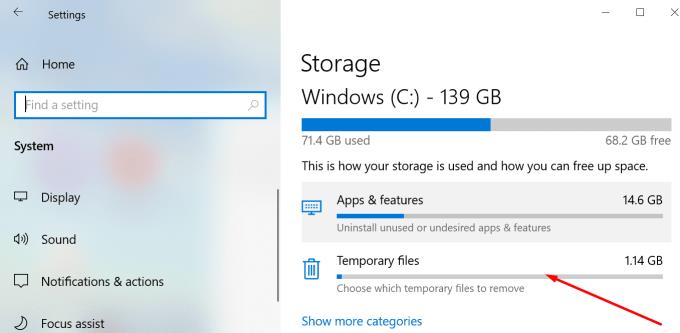
Проверете типа на временните файлове, които искате да изтриете.
Натиснете опцията Премахване на файлове .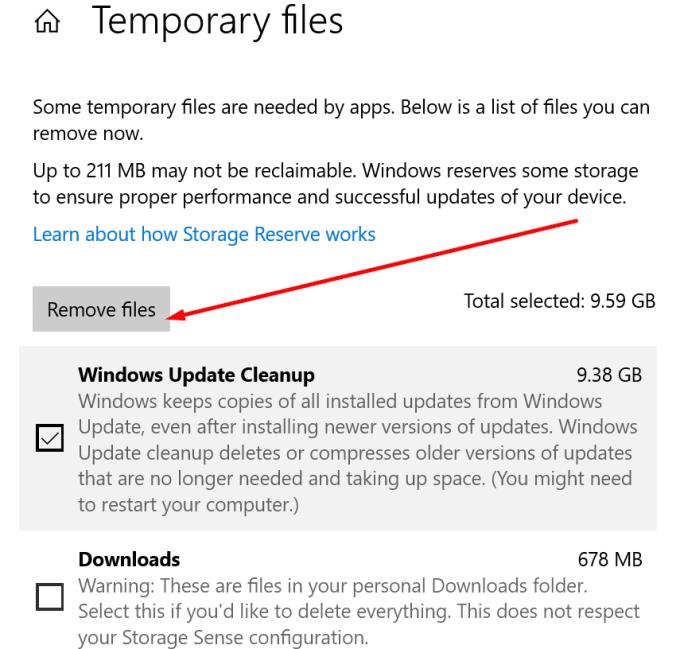
Освен това отидете на C:\Program Files (x86)\BraveSoftware и % userprofile %/Appdata/Local/ и изтрийте папките Brave от двете тези места, за да изчистите всички остатъци от Brave файлове. Рестартирайте компютъра си и изтеглете Brave отново.
Деактивирайте антивирусната си програма
Опитайте да деактивирате антивирусната си програма, докато инсталирате браузъра. Просто се уверете, че изтегляте Brave от официалната уеб страница.
Може да възникне грешка 112, защото антивирусната ви програма блокира инсталационните файлове на браузъра. Временното деактивиране на вашата антивирусна програма трябва да е безопасно, стига да изтегляте Brave от официалната страница.
Ако използвате Windows Security:
Отворете приложението.
Отидете на Защита от вируси и заплахи .
Изберете Управление на настройките .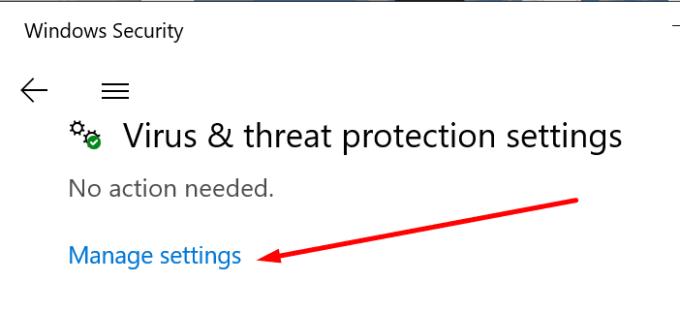
Изключете опцията за защита в реално време .
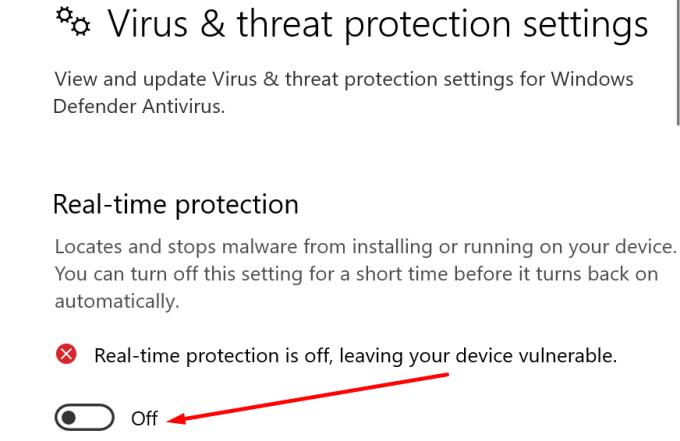
Стартирайте SFC сканиране
Ако някои от системните ви файлове се повредят, това потенциално може да ви попречи да инсталирате нови програми. Изпълнете SFC сканиране и проверете дали това изглажда грешка 112.
Стартирайте командния ред като администратор.
Въведете командата sfc /scannow и натиснете Enter.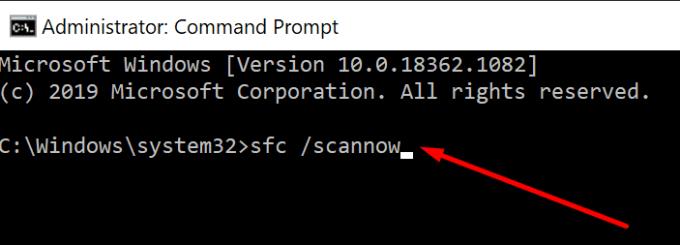
Рестартирайте компютъра си, след като сканирането приключи.
Опитайте да инсталирате Brave отново.
Ако получавате грешка 112 при актуализиране на браузъра
Ако Brave вече е инсталиран на вашия компютър, няма нужда да използвате инсталатора отново. Грешка 112 може да възникне и когато се опитвате да актуализирате браузъра. Вместо това оставете Updater да вземе и инсталира автоматично новите файлове.
Щракнете върху менюто на браузъра Brave, отидете на About Brave . След това Updater ще провери за нови версии на браузъра. Инструментът автоматично ще инсталира файловете за актуализиране.
Надяваме се, че грешка 112 вече е история. Насладете се на вашето Brave изживяване при сърфиране!